Hitro in enostavno ustvarite pravokotni tortni grafikon v Excelu
Kutools za Excel
Izboljša Excel s 300+
Zmogljive lastnosti
Kaj je pravokotni tortni grafikon?
Pravokotni tortni grafikon je primerjalna tabela, ki jo tvori več pravokotnikov, ki se prekrivajo z velikostjo območja vsakega pravokotnika v Excelu. Vsak pravokotnik predstavlja eno vrednost, ki jo uporabite za primerjavo. Velikost podatkov ustreza velikosti površine pravokotnikov, pravokotnik, ki predstavlja najmanjšo vrednost, je postavljen na vrh, pravokotnik, povezan z največjo vrednostjo, pa na dnu.
Pravokotni tortni grafikon se običajno uporablja za primerjavo velikosti več vrednosti. Za razliko od ostalih običajnih primerjalnih tabel ima pravokotni tortni diagram manj prostora, vendar neposredno prikazuje razmerje med velikostjo posamezne vrednosti, hkrati pa je bolj profesionalen in prepoznaven.
V Excelu je ustvarjanje takšnega pravokotnega tortnega grafikona precej zapleteno in z lahkoto pride do napak z ustvarjanjem formul za vnos nekaterih podatkov. Vendar pa Pravokotni tortni diagram uporabnost Kutools za Excel podpira ustvarjanje tega grafikona samo v dveh korakih.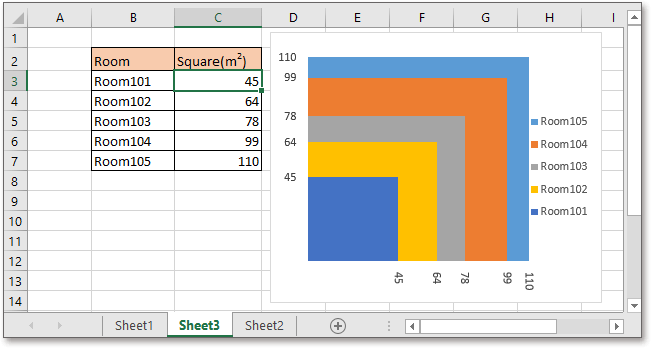
Ustvari pravokotni tortni grafikon
Uporabite ta pripomoček s klikom Kutools > Charts > Primerjava kategorij > Pravokotni tortni grafikon. Oglejte si posnetek zaslona: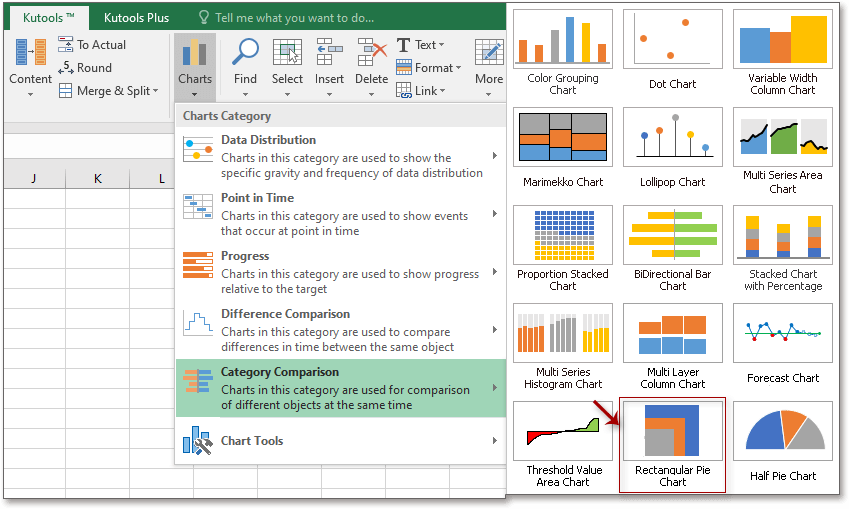
V popping Pravokotni tortni diagram kliknite ikono za izbiro ![]() da izberete oznake osi in vrednosti serij, kot jih potrebujete.
da izberete oznake osi in vrednosti serij, kot jih potrebujete.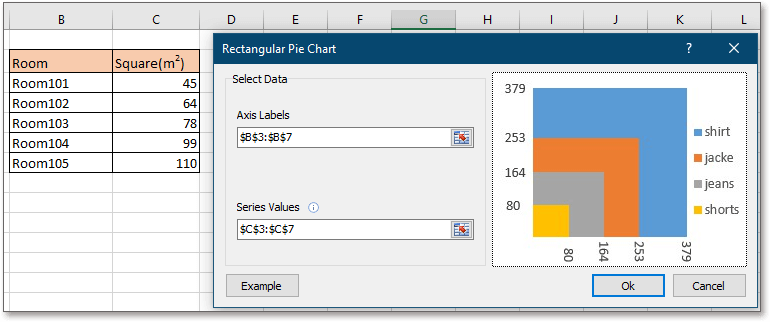
klik Ok, se prikaže pogovorno okno, ki vas opomni, da bo ustvarjen skriti list za shranjevanje nekaterih podatkov. Kliknite Da nadaljevati. Nato je pravokotni tortni grafikon uspešno ustvarjen.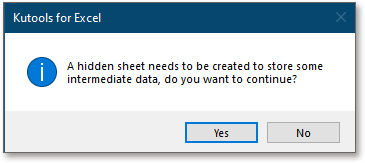
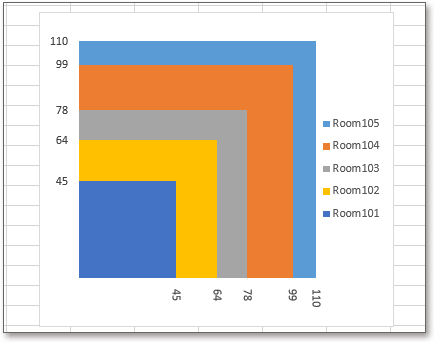
Oznake osi: kliknite ikono za izbiro ![]() zraven Oznake osi izberite legende o serijah, ki jih želite prikazati na grafikonu.
zraven Oznake osi izberite legende o serijah, ki jih želite prikazati na grafikonu.
Vrednost serije: Kliknite ikono za izbiro ![]() poleg vrednosti vrednosti, da izberete vrednosti vsake serije.
poleg vrednosti vrednosti, da izberete vrednosti vsake serije.
Primer: Če to orodje uporabljate prvič, lahko kliknete gumb Primer, da se odpre nov delovni zvezek, ki vsebuje primere podatkov in ustvarjen pravokotni tortni grafikon, ki ga lahko preučite.
Opombe:
1) Če je vrednost serije negativna, bo grafikon ustvarjen nepravilno.
2 will Za shranjevanje podatkov bo ustvarjen skriti list z imenom Kutools_Chart, ne spreminjajte podatkov v tem listu, sicer lahko pride do napake.
3) Grafikon je lahko napačno prikazan, ko se spremenijo izvirni podatki. Ko spremenite podatke, morate znova ustvariti pravokotni tortni grafikon.
4) Če so obstoječe podvojene vrednosti nizov, se lahko zadnja popolnoma prekriva s prvo.
5) Če so serijske vrednosti v velikem razkoraku, se lahko zgodi, da najmanjše vrednosti v grafikonu ni mogoče jasno videti.
Naslednja orodja vam lahko v veliki meri prihranijo čas in denar, katero je najbolj primerno za vas?
Zavihek Office: Uporaba priročnih zavihkov v pisarni, kot način Chrome, Firefox in New Internet Explorer.
Kutools za Excel: Več kot 300 naprednih funkcij za Excel 2021, 2019, 2016, 2013, 2010, 2007 in Office 365.
Kutools za Excel
Zgoraj opisana funkcionalnost je le ena izmed 300 zmogljivih funkcij Kutools za Excel.
Zasnovan za Excel(Office) 2021, 2019, 2016, 2013, 2010, 2007 in Office 365. Brezplačen prenos in uporaba 30 dni.
